ALCATEL ONE TOUCH SCRIBE EASY 8000D User Manual [fr]

 EASY
EASY
8000D
Guide d’utilisation rapide
Important :
Votre téléphone est un appareil monocoque, et, par conséquent, le cache arrière et la batterie ne sont pas amovibles. Il est strictement interdit au personnel non autorisé de démonter le téléphone.
Si votre téléphone ne fonctionne pas normalement, essayez de le redémarrer en appuyant sur la touche Marche-Arrêt pendant au moins 9 secondes jusqu’à ce que l’écran de démarrage s’affiche.
Si une erreur grave survient et ne peut être résolue par un redémarrage, vous devrez sans doute rétablir les paramètres par défaut en appuyant de manière prolongée sur les touches MarcheArrêt et Volume haut jusqu’à ce que l’écran de démarrage s’affiche, toucher et maintenir √ pour confirmer.
Remarque : Veuillez effectuer ces opérations avec précaution, car cela a pour effet d’effacer vos paramètres personnalisés ainsi que les données enregistrées sur le téléphone, comme les SMS, les contacts, les morceaux de musique, etc.
Pour plus d’informations sur l’utilisation du téléphone mobile, accédez au site www.alcatelonetouch.com pour télécharger le manuel utilisateur complet. De plus, à partir de ce site Web, vous pouvez également consulter la FAQ, faire des mises à jour du logiciel, etc.
Français - CJB60F0ALABA
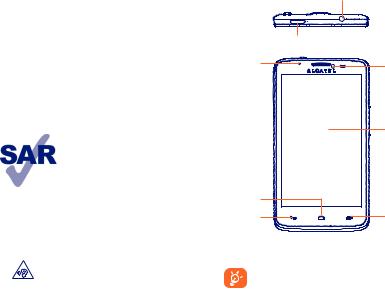
Table des matières
1 Votre téléphone 1
2 Saisie de texte 13
3 Appel téléphonique 14
4 Contacts 16
5 SMS / MMS 17
6 E-mail 18
7 Connexion aux réseaux 19
8 Localiser mon emplacement à l’aide des satellites GPS 22
9 Sauvegarder les données 23
10 Restaurer les valeurs d’usine 24
11 Applications et stockage interne 25
12 Profitez pleinement de votre téléphone 26 Précaution d’emploi 28 Informations générales 37 Garantie 39 Problèmes et solutions 41
Ce produit est conforme à la limite nationale de DAS de 2,0 W/kg. Les valeurs maximales spécifiques du DAS peuvent être consultées à la page 33 de ce guide d’utilisation.
|
Lorsque vous transportez ce produit ou |
|
|
que vous le portez à proximité de votre |
|
www.sar-tick.com |
corps, vous devez soit utiliser un accessoire |
|
homologué tel qu’un étui, soit le maintenir |
||
|
||
|
à une distance de 1,5 cm de votre corps, |
|
|
afin de respecter les exigences en matière |
|
|
d’exposition aux radiofréquences. Notez |
|
|
que ce produit peut transmettre des ondes |
|
|
même si aucun appel n’est en cours. |
PROTECTION DE VOTRE AUDITION
Afin de protéger votre audition, évitez les écoutes prolongées avec un volume trop élevé. Prenez toutes les précautions qui s’imposent lorsque vous rapprochez l’appareil de votre oreille et que le hautparleur est activé.
1 Votre téléphone
1.1Touches et connecteurs
|
Connecteur de casque |
|
Touche Marche-Arrêt |
Voyant |
Appareil |
|
photo avant |
|
Écran tactile |
Touche |
|
Accueil |
|
Touche |
Touche |
Retour |
Application |
|
récente |
Le téléphone contient des aimants qui peuvent interférer avec d’autres appareils et objets (tels que les cartes de crédit, stimulateurs cardiaques, défibrillateurs, etc.) Maintenez une distance d’au moins 15 cm entre votre téléphone et les appareils mentionnés précédemment.
1

Appareil photo |
Flash appareil photo |
Logement |
|
SIM 2 |
Logement |
|
SIM 1 |

 Logement
Logement
pour carte SD Touche
Volume
Connecteur
Micro-USB
Touche Application récente
•Lorsque vous êtes sur une application ou un écran quel qu’il soit, appuyer sur cette touche pour afficher l’application récemment utilisée.
•Appuyer de manière prolongée pour afficher le menu.
Touche Accueil
• Lorsque vous êtes sur une application ou un écran quel qu’il soit, appuyer sur cette touche pour revenir à l’écran d’accueil.
Touche Retour
•Appuyer sur cette touche pour revenir à l’écran précédent ou pour fermer une boîte de dialogue, le menu des options, le panneau de notification, etc.
Touche Marche-Arrêt
•Appuyer : verrouiller l’écran / allumer l’écran
•Appuyer de manière prolongée : afficher le menu contextuel pour sélectionner entre Mode sonnerie / Mode Avion / Éteindre / Redémarrer / Allumer
•Appuyer sur la touche Marche-Arrêt pendant plus de 9 secondes pour redémarrer.
•Appuyer sur les touches Marche-Arrêt et Volume haut pour réinitialiser le téléphone.
•Appuyer sur les touches Marche-Arrêt et Volume bas pour faire une capture d’écran.
Touches de volume
•En mode Appel, régler le volume du combiné ou du kit piéton.
•En mode Musique / Vidéo / Diffusion en continu, régler le volume multimédia.
•En mode Général, régler le volume de la sonnerie.
•Couper la sonnerie d’un appel entrant.
1.2Mise en marche
1.2.1 Mise en service
Insérer ou extraire la carte SIM (1)
Vous devez insérer votre carte SIM pour pouvoir effectuer des appels.Veuillez éteindre votre téléphone avant d’insérer ou d’extraire la carte SIM.
(1)Vérifiez auprès de votre opérateur que votre carte SIM est compatible 3 V ou 1,8 V. Les anciennes cartes 5 volts ne peuvent plus être utilisées.
2 |
3 |
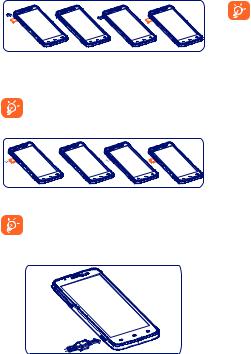
Pour installer une carte SIM, placez-la avec la puce orientée vers le bas, puis faites glisser la carte dans son logement.Vérifiez qu’elle est bien insérée. Pour extraire la carte, appuyez dessus et faites-la glisser vers l’extérieur.
Pour les modèles à deux cartes SIM, l’emplacement SIM1
prend en charge les réseaux 2G et 3G, alors que
l’emplacement SIM2 ne prend en charge que le réseau 2G.
Installer et retirer la carte microSD
Insérez la carte microSD dans son logement, contacts dorés vers le bas. Pour la retirer, appuyez dessus sans forcer et faites-la glisser.
Avant d’extraire la carte SD, assurez-vous de l’avoir éjectée
(Paramètres\Stockage\Démonter la carte SD) afin d’éviter toute perte de données ou tout dommage matériel.
Charger la batterie
Branchez le chargeur au téléphone, puis à la prise secteur. L’indicateur de charge s’allume.
Afin de réduire la consommation d’électricité et d’énergie, lorsque la batterie est entièrement chargée, débranchez le chargeur de la prise, désactivez les fonctions Wi-Fi, GPS et Bluetooth ainsi que les applications exécutées en arrièreplan si vous ne les utilisez pas, réduisez la durée de rétroéclairage, etc.
1.2.2Allumer votre téléphone
Appuyez de manière prolongée sur la touche Marche-Arrêt pour allumer le téléphone. L’écran s’allume au bout de quelques secondes.
Configurer votre téléphone pour la première fois
La première fois que vous allumez le téléphone, il vous est demandé de procéder aux réglages suivants : langue, mode de saisie, date et heure, etc.
Depuis l’écran qui se présente à l’allumage de l’appareil, sans carte SIM insérée, vous pouvez également vous connecter à un réseau Wi-Fi pour accéder à votre compte Google et exploiter certaines fonctionnalités.
1.2.3Éteindre votre téléphone
Depuis l’écran d’accueil, appuyez de manière prolongée sur la touche Marche-Arrêt jusqu’à ce que les options du téléphone apparaissent, sélectionnez Éteindre, puis appuyez sur OK pour valider.
1.3Écran d’accueil
Vous pouvez placer tous les éléments de votre choix (applications, raccourcis, widgets et dossiers) ou afficher ceux que vous utilisez le plus souvent sur votre écran d’accueil pour pouvoir y accéder rapidement. Appuyez sur la touche Accueil pour passer à l’écran d’accueil.
4 |
5 |
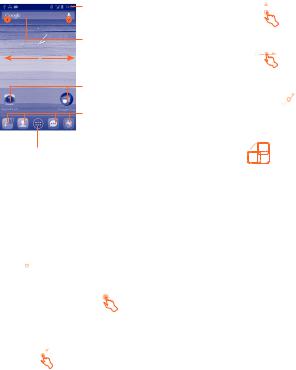
Onglet Application
•Appuyer pour ouvrir le menu principal.
Barre d’état
•Indicateurs d’état / notification
•Faire glisser le doigt vers le bas depuis cette zone pour ouvrir le panneau des notifications.
Barre de recherche
•Appuyer sur pour accéder à l’écran de recherche textuelle.
•Appuyer sur pour accéder à l’écran de recherche vocale.
Appuyer sur une icône pour ouvrir une application, un dossier, etc.
Applications de la barre des favoris
•Appuyer pour accéder à l’application.
•Appuyer de manière prolongée pour déplacer l’application ou en changer.
L’écran d’accueil est conçu dans un format étendu offrant un espace supplémentaire pour ajouter des applications, des raccourcis, etc. Faites glisser horizontalement l’affichage pour obtenir une vue complète de l’écran d’accueil. Un trait bleu en bas à gauche et à droite de l’écran identifie l’écran actif.Vous pouvez définir le nombre d’écrans d’accueil à l’aide des options Paramètres\Affichage\ Paramètres de l’écran d’accueil.
1.3.1Utiliser l’écran tactile
Appuyer 
Pour accéder à une application, sélectionnez-la.
Appuyer de manière prolongée
Pour accéder aux options proposées pour un élément, appuyez de manière prolongée. Par exemple, sélectionnez un contact dans Contacts, puis appuyez de manière prolongée sur ce contact. Une liste d’options s’affiche alors à l’écran.
Faire glisser 
Placez le doigt sur l’écran afin de faire glisser un objet ailleurs.
Faire défiler 
Faites glisser le doigt sur l’écran afin de faire défiler verticalement les applications, les images, les pages Web, etc.
Feuilleter
Comparable au glissement, ce geste permet des déplacements plus rapides.
Pincer / Écarter 

Placez deux doigts sur la surface de l’écran, puis écartez-les ou rapprochez-les pour redimensionner un élément à l’écran.
Pivoter
Réorientez automatiquement l’écran du mode Portrait au mode Paysage en faisant pivoter le téléphone pour bénéficier d’un affichage plus étendu.
1.3.2Barre d’état
La barre d’état vous permet de visualiser l’état du téléphone (à droite) et les informations de notification (à gauche).
6 |
7 |

Icônes d’état
|
GPRS connecté |
|
GPS activé |
|
|
|
|
|
GPRS en service |
|
Réception de données |
|
|
de positionnement GPS |
|
|
|
|
|
|
|
|
|
|
EDGE connecté |
|
Haut-parleur activé |
|
|
|
|
|
EDGE en service |
|
Itinérance |
|
|
|
|
|
3G connecté |
|
Aucun signal |
|
|
|
|
|
3G en service |
|
Aucune carte SIM |
|
|
installée |
|
|
|
|
|
|
|
|
|
|
HSPA (3G+) connecté |
|
Désactiver mode |
|
|
vibration |
|
|
|
|
|
|
|
|
|
|
HSPA (3G+) en service |
|
Sonnerie coupée |
|
|
|
|
|
Wi-Fi activé |
|
Micro du téléphone |
|
|
muet |
|
|
|
|
|
|
|
|
|
|
Connecté à un réseau |
|
Batterie épuisée |
|
Wi-Fi |
|
|
|
|
|
|
|
|
|
|
|
Bluetooth activé |
|
Batterie faible |
|
|
|
|
|
Connecté à un appareil |
|
Batterie partiellement |
|
Bluetooth |
|
épuisée |
|
|
|
|
|
Mode Avion |
|
Batterie pleine |
|
|
|
|
|
Alarme réglée |
|
Batterie en cours de |
|
|
rechargement |
|
|
|
|
|
|
|
|
|
|
Intensité du signal |
|
Kit mains libres |
|
|
connecté |
|
|
|
|
|
|
|
|
|
Icônes de notification
|
Nouveau message |
|
Appel perdu |
|
Gmail |
|
|
|
|
|
|
|
|
|
|
|
Nouvel e-mail |
|
Renvoi d’appel activé |
|
|
|
|
|
Nouveau SMS ou MMS |
|
Problème de réception |
|
|
de SMS ou MMS |
|
|
|
|
|
|
|
|
|
|
Nouveau message |
|
Capture d’écran réussie |
|
Google Talk |
|
|
|
|
|
|
|
|
|
|
|
Nouvelle messagerie |
|
Radio allumée |
|
vocale |
|
|
|
|
|
|
|
|
|
|
|
Événement à venir |
|
Envoi de données |
|
|
|
|
|
Morceau de musique en |
|
Téléchargement de |
|
cours de lecture |
|
données |
|
|
|
|
|
Carte microSD saturée |
|
Téléchargement |
|
|
terminé |
|
|
|
|
|
|
|
|
|
|
La carte SD peut |
|
Sélectionner la |
|
être retirée en toute |
|
|
|
|
méthode d’entrée |
|
|
sécurité |
|
|
|
|
|
|
|
|
|
|
|
Préparation de la |
|
Réseau Wi-Fi ouvert |
|
carte SD |
|
disponible |
|
|
|
|
|
Erreur de capture |
|
Téléphone branché par |
|
d’écran |
|
un câble USB |
|
|
|
|
|
Partage par USB activé |
|
Mise à jour système |
|
|
disponible |
|
|
|
|
|
|
|
|
|
|
Partage par Wi-Fi activé |
|
Connecté à un VPN |
|
|
|
|
|
Partage par USB et |
|
|
|
Partage par Wi-Fi |
|
Déconnecté du VPN |
|
activés |
|
|
|
|
|
|
|
Seuil d’utilisation de |
|
|
|
l’opérateur proche ou |
|
|
|
dépassé |
|
|
|
|
|
|
8 |
9 |

Panneau de notification
Faites glisser le doigt vers le bas depuis la barre d’état pour ouvrir le panneau de notification. Faites-le glisser vers le haut pour le refermer. À partir de ce panneau, vous pouvez ouvrir des éléments et autres rappels signalés par des icônes de notification, ou consulter des informations sur le réseau sans fil.
Barre des réglages rapides
•Appuyer pour activer / désactiver des fonctions ou changer de mode.
• Appuyer de manière prolongée sur Wi-Fi, Bluetooth ou Sync pour accéder à l’écran des réglages.
•Faire défiler vers la gauche ou la droite pour afficher d’autres options.
Pour supprimer une notification, faites-la glisser sur le côté.
Appuyez sur l’icône  pour effacer toutes les notifications d’événements (les autres notifications en cours restent présentes à l’écran).
pour effacer toutes les notifications d’événements (les autres notifications en cours restent présentes à l’écran).
Appuyez sur l’icône Paramètres  pour accéder aux Paramètres.
pour accéder aux Paramètres.
1.3.3Barre de recherche
Le téléphone offre une fonction de recherche permettant de retrouver des informations au sein des applications, du téléphone ou sur le Web.
1.3.4Verrouiller / Déverrouiller l’écran
Pour protéger votre téléphone et votre confidentialité, vous pouvez verrouiller l’écran du téléphone à l’aide d’une séquence de verrouillage, d’un code PIN, d’un mot de passe, etc.
1.3.5 Personnaliser l’écran d’accueil
Ajouter
Appuyez sur l’onglet Application  , appuyez de manière prolongée sur une application ou un widget pour activer le mode Déplacer, puis faites glisser l’élément vers l’écran d’accueil de votre choix.
, appuyez de manière prolongée sur une application ou un widget pour activer le mode Déplacer, puis faites glisser l’élément vers l’écran d’accueil de votre choix.
Repositionner
Appuyez de manière prolongée sur l’élément à repositionner pour activer le mode Déplacer, faites glisser l’élément vers l’emplacement souhaité, puis relâchez-le. Vous pouvez déplacer des éléments à la fois sur l’écran d’accueil et dans la zone des favoris. Maintenez l’icône située sur le bord gauche ou droit de l’écran pour faire glisser l’élément sur un autre écran d’accueil.
Supprimer
Appuyez de manière prolongée sur l’élément à retirer afin d’activer le mode Déplacer, faites glisser l’élément en haut de l’icône Supprimer et relâchez après que l’élément est devenu rouge.
Créer des dossiers
Pour mieux organiser les éléments (raccourcis ou applications) présents sur l’écran d’accueil et dans la zone des favoris, vous pouvez les ranger dans un dossier en les empilant les uns sur les autres. Pour renommer un dossier, ouvrez-le et appuyez sur sa barre de titre pour saisir le nouveau nom.
Personnaliser le fond d’écran
Appuyez de manière prolongée sur une zone vide ou sur la touche
Application récente, puis sélectionnez Fond d’écran depuis l’écran d’accueil pour personnaliser le fond d’écran.
1.3.6Onglet Application
Appuyez sur |
depuis l’écran d’accueil pour accéder à la liste des |
applications. |
|
Pour revenir à l’écran d’accueil, appuyez sur la touche Accueil.
Consulter les applications récemment utilisées
Pour consulter les applications récemment utilisées, vous pouvez appuyer de manière prolongée sur la touche Application récente. Sélectionnez une vignette dans la fenêtre pour ouvrir l’application correspondante. Pour supprimer une vignette, faites-la glisser sur le côté.
10 |
11 |
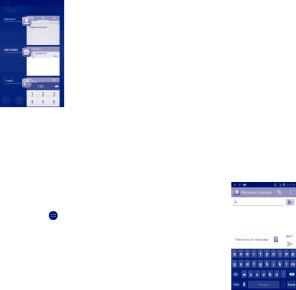
1.3.7Régler le volume
Vous pouvez régler le volume des alarmes, des contenus multimédia et de la sonnerie du téléphone à l’aide de la touche Volume haut / bas ou des options Paramètres\Son\Volumes.
1.4Liste des applications et des
widgets
Cette liste comprend l’ensemble des applications et widgets préintégrés et nouvellement installés.
Pour |
accéder à la liste, appuyez sur |
depuis l’écran d’accueil. |
Pour |
revenir à l’écran d’accueil, appuyez sur la touche Accueil |
|
ou Retour. |
|
|
Appuyez sur l’icône  pour accéder à Google Play Store.
pour accéder à Google Play Store.
1.4.1Trier les applications
Il est possible de trier les applications de deux façons. Pour passer d’un mode à l’autre, appuyez de manière prolongée sur la touche Application récente ou appuyez sur l’icône Menu(1) depuis la liste des applications, et appuyez sur Gérer les applications, puis sur l’icône Menu, afin d’afficher la fenêtre contextuelle dans laquelle effectuer votre choix.
Trier par nom
Toutes les applications sont classées dans l’ordre alphabétique.
Trier par taille
Toutes les applications sont classées en fonction de leur taille.
(1)Voici l’icône Menu  .
.
2 Saisie de texte
2.1Utiliser le clavier à l’écran
Paramètres du clavier intégré
Depuis l’écran d’accueil, appuyez de manière prolongée sur la touche Application récente, sélectionnez Paramètres\Langue et saisie, puis appuyez sur l’icône Paramètres  à droite de l’option Clavier Android ou de Entrée TouchPal. Une série de paramètres vous permet de faire votre choix.
à droite de l’option Clavier Android ou de Entrée TouchPal. Une série de paramètres vous permet de faire votre choix.
Changer l’orientation du clavier à l’écran
Faites pivoter le téléphone sur le côté ou replacez-le à l’endroit afin de changer l’orientation du clavier à l’écran.Vous pouvez également appuyer de manière prolongée sur la touche Application récente depuis l’écran d’accueil, puis sélectionner Paramètres\Affichage\
Rotation automatique de l’écran. |
|
|
||||||||||
2.1.1 |
Clavier Android |
|
|
|||||||||
|
Appuyer pour |
|
|
|
|
|
|
|
|
|
Appuyer pour |
|
|
|
|
|
|
|
|
|
|
|
|||
|
basculer entre |
|
|
|
|
|
|
|
|
saisir du texte |
||
|
les modes « abc / |
|
|
|
|
|
|
|
|
ou des nombres. |
||
Abc » ; appuyer de |
|
|
|
|
|
|
|
|
|
|||
manière prolongée |
|
|
|
|
|
|
|
|
|
|||
pour basculer entre |
|
|
|
|
|
|
|
|
Appuyer |
|||
|
les modes « abc / |
|
|
|
|
|
|
|
|
de manière |
||
|
ABC ». |
|
|
|
|
|
|
|
|
prolongée pour |
||
|
Appuyer pour |
|
|
|
|
|
|
|
|
faire la mise au |
||
|
|
|
|
|
|
|
|
|
point. |
|||
|
basculer entre le |
|
|
|
|
|
|
|
|
|
||
clavier numérique |
|
|
|
|
|
|
|
|
|
|||
|
et celui des |
|
|
|
|
|
|
|
|
|
||
|
symboles. |
|
|
|
|
|
|
|
|
|
Appuyer |
|
|
|
|
|
|
|
|
|
|
|
|||
|
Appuyer pour |
|
|
|
|
|
de manière |
|||||
|
activer la |
|
||||||||||
|
|
prolongée pour |
||||||||||
|
reconnaissance |
|
||||||||||
|
|
basculer entre le |
||||||||||
|
vocale. |
|
||||||||||
|
|
clavier Android |
||||||||||
Appuyer de manière |
|
|||||||||||
|
et la saisie |
|||||||||||
|
prolongée pour |
|
||||||||||
|
|
manuscrite. |
||||||||||
afficher les options |
|
|||||||||||
|
|
|||||||||||
|
de saisie. |
|
|
|||||||||
12 |
13 |
